TikTokは、自由に動画を作成して投稿できるソーシャルメディアアプリです。ユーザーは、フィルター、音楽、特殊効果などを使用して、15〜60秒の動画を撮影、編集、共有できます。このプラットフォームでは、創造性を自由に発揮できます。それ以外にも、 TikTokでスライドショーを作る初めて聞きましたか?TikTok でスライドショーを作るのは、動画コンテンツを作るときと似ています。これは、前回の休暇旅行、家族の行事、友達との写真を紹介するのに最適な方法です。そして、この投稿では、TikTok でスライドショーを作る方法と、素晴らしいコンテンツを作成するのに役立つ忘れてはならないヒントを紹介します。これ以上遅れることなく、すぐに始めましょう。
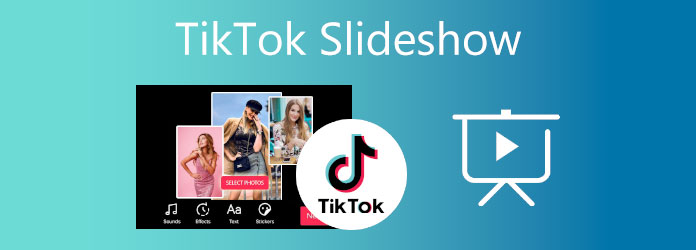
パート1。 TikTokを使ってスライドショーを作る方法
TikTok でスライドショーを作成する方法についての非常に便利なガイドをご紹介します。これは、アプリの機能に慣れていない人にとって役立つでしょう。
ステップ1。Android の場合は Google Play ストア、iPhone の場合は Apple App Store から TikTok アプリをデバイスにダウンロードします。初めて使用する場合は、TikTok アカウントにログインするか、アカウントを作成してください。
ステップ2。ログイン後、 プラス アプリのインターフェースの下にあるアイコンをクリックしてTikTokコンテンツを作成します。 アップロード 携帯電話のメディアライブラリから写真やビデオをインポートします。
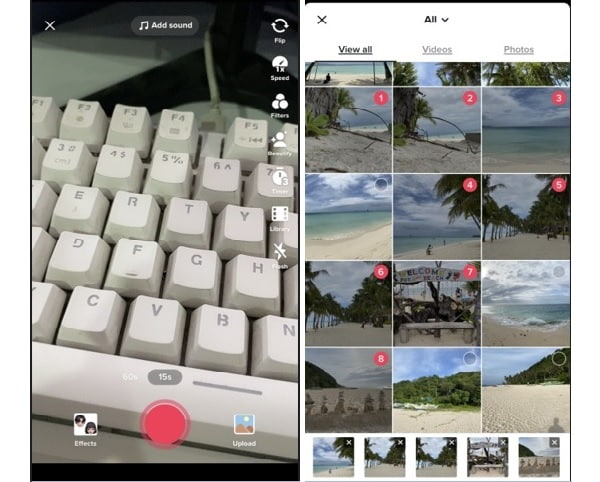
ステップ3。ファイルをインポートしたら、スライドショーの編集を開始できます。 音楽 上のアイコンをクリックして、スライドショーに適した曲を選択してください。 クリップを調整する 各画像の長さを調整します。左にスワイプするとフィルター効果が適用されます。 保存 最近の変更を適用する
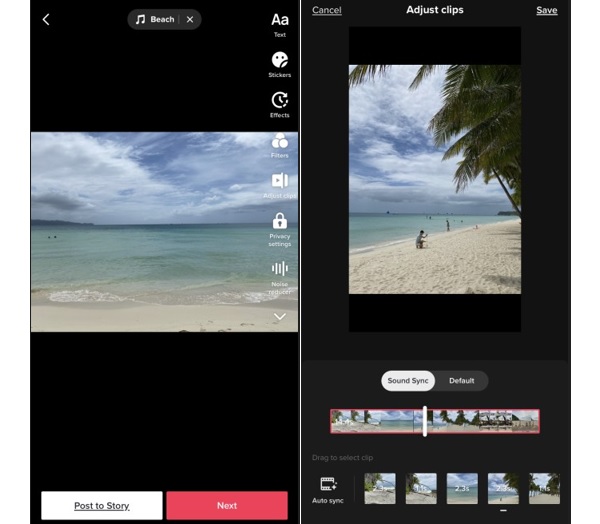
ステップ4。タップ 次 スライドショーの投稿に進みます。ハッシュタグを追加することを忘れないでください。これにより、コンテンツが他のユーザーに表示される可能性が高まります。
パート2。 パソコンでTikTokのスライドショーを作る方法
アプリ自体を使用する以外にも、TikTokのスライドショーを作成するためのより良い方法があります。このツールのような、素晴らしいスライドショーを作成できるデスクトッププログラムを使用できます。 ビデオコンバーター究極この無料でダウンロードできるソフトウェアは主にファイル変換プログラムですが、スライドショーを効果的に作成できないわけではありません。MV機能を使用すると、複数の画像やビデオを追加したり、バックグラウンドミュージックのサウンドトラックを追加したり、テキストや字幕を追加したりできます。これは、チュートリアル、講義、販促資料、その他の目的のあらゆる種類のスライドショーに最適です。さらに、このツールはわかりやすいインターフェイスを備えているため、初めて使用するユーザーでも混乱することはありません。このプログラムは、WindowsとMacの両方で入手できます。

- 4K UHD品質のビデオ出力をサポートします。
- 制限なくメディアファイルを追加できます
- さまざまなテーマのテンプレートが無料で多数用意されています
無料ダウンロード
Windowsの場合
安全なダウンロード
無料ダウンロード
macOS用
安全なダウンロード
この非常に優れたデスクトップ プログラムを使用して TikTok コンテンツのスライドショーを作成する手順を説明したチュートリアルを参照してください。
ステップ1。クリック 無料ダウンロード 上記の手順に従って、デスクトップまたはラップトップにプログラムをダウンロードしてください。デバイスで実行ファイルを実行してインストールプロセスを開始します。プロセスが完了すると、ツールが自動的に開きます。 MV TikTok のスライドショーの作成を開始する機能。
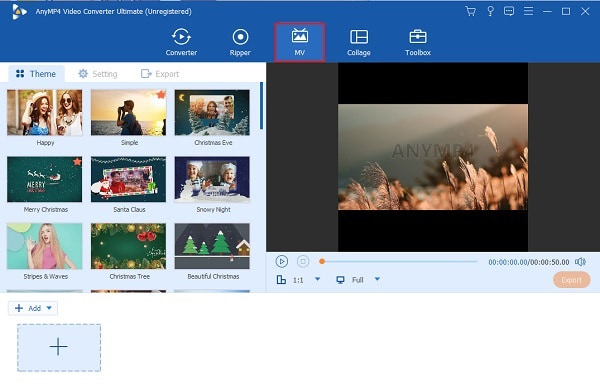
ステップ2。スライドショーのコンテンツに適したテンプレートを選択します。タップします +追加 スライドショーで使用する画像やビデオ クリップをインポートします。タイムライン上で必要な順序に並べ替えることができます。
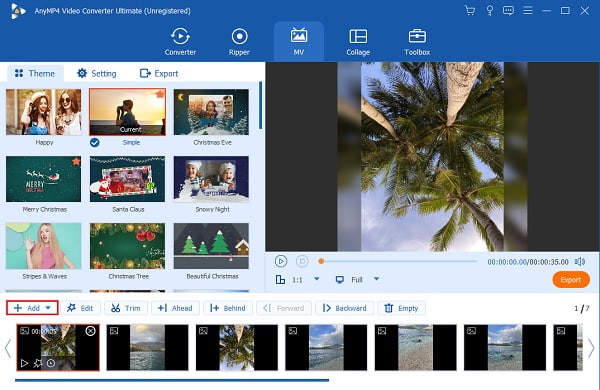
ステップ3。へ引っ越す 設定 スライドショーのBGMを変更するには、 プラス サインしてデバイスから曲をインポートします。使用しているテンプレートに含まれるバックグラウンド ミュージックに満足している場合は、この手順をスキップできます。
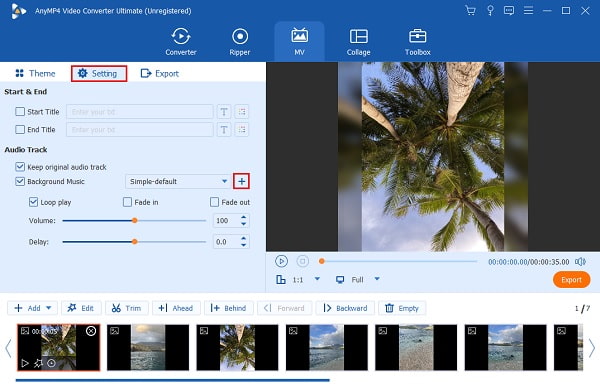
ステップ4。へ移動 輸出 ここからスライドショーを保存するには スライドショーメーカー コンピューターまたはラップトップで、ドロップダウンリストで 解決1080pを選択します。これはTikTokがサポートする最大解像度です。 エクスポートを開始 スライドショーの保存を開始します。
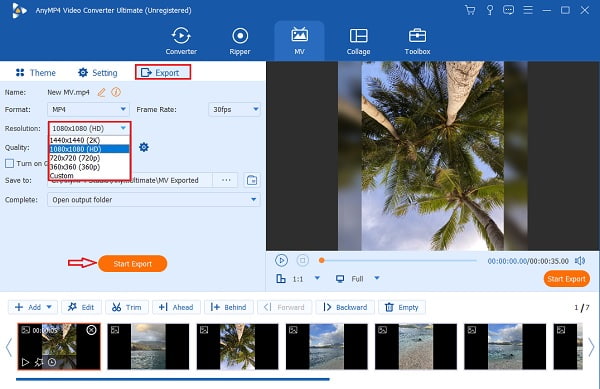
ステップ5。へ移動 コンバータ スライドショーのフォーマットをTikTokと互換性のあるフォーマットに変更します。ファイルをプログラムにドラッグし、 フォーマット アイコンをクリックすると、さまざまな形式が表示されます。 チクタク 最高の品質を得るには、利用可能な最高の解像度を選択してください。
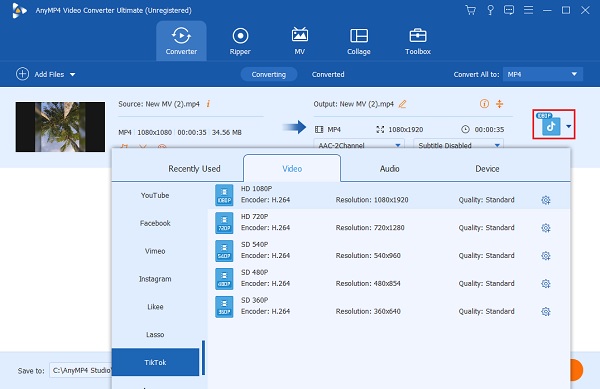
ステップ6。クリック すべて変換 スライドショーの変換を開始します。変換プロセスが終了するまでお待ちください。スライドショーは自動的に保存され、表示できるようになります。お楽しみください!
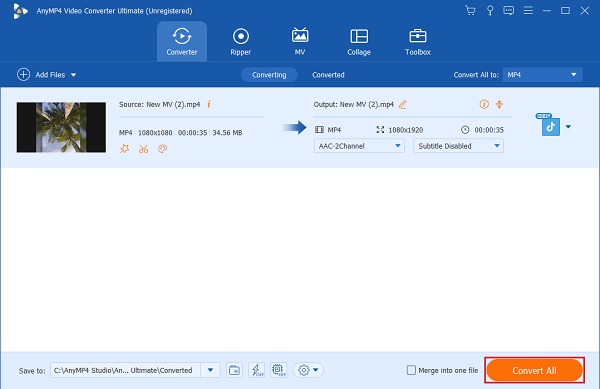
パート3。 人気のTikTokスライドショーを作成するためのヒント
ここでは、TikTok で確実に流行るスライドショーを作成するための便利なヒントをいくつか紹介します。これらのヒントに従えば、TikTok を使用するたびに間違いを犯さずに済みます。
- 必要な写真をすべて追加してください 写真スライドショーそうしないと、視聴者にすべてを見せられない可能性があります。
- 作成するスライドショーに適した音楽を使用するようにしてください。TikTok には無料で使用できるサウンドトラックがたくさんあります。
- 写真、トランジション効果、テキストにフィルターを適用してスライドショーを編集することを忘れないでください。画像の明るさも調整してください。これはスライドショーの全体的な視聴体験に影響を与える可能性があります。
- 作成するコンテンツが TikTok で流行しているものと一致していることを確認してください。他のユーザーがあなたの動画を視聴する可能性が高くなります。
パート4。 TikTokスライドショーに関するよくある質問
-
TikTok スライドショーには何枚の写真を含めることができますか?
Tiktok では、スライドショーに最大 35 枚の写真を追加できます。写真とビデオが混在する場合でも、その数は変わりません。スライドショーで表示したい順序でメディア ファイルを選択してください。
-
TikTokで使える無料テンプレートはありますか?
はい、あります。スライドショーには 35 種類の無料テンプレートから選択できます。テンプレートごとに最大数が異なります。テンプレートにはすでにエフェクトとバックグラウンド ミュージックが含まれています。
-
TikTok スライドショーの最大時間はどれくらいですか?
TikTok で作成できるスライドショーの最大時間は 3 分で、投稿する動画と同じ長さです。
まとめ
これで、TikTokでスライドショーを作成する方法を学びました。この方法はあなたに役立つだけでなく、友達に手順を教えることもできます。さらに、デスクトッププログラムを使用してTikTokのスライドショーを作成するときに頼れる別の方法があります。 ビデオコンバーター究極追加できる画像の最大数に関する制限が少なく、選択できるテンプレートやエフェクトが多く、好きな音楽を自由に使用でき、アプリケーションの遅延やクラッシュも少なくなります。このツールを使用して、今すぐ TikTok 用の次のスライドショーを作成しましょう。
Blu-ray Masterのその他の情報


